Kuinka tehdä Windows -ohjelman saavuttamaton autoroli

- 1551
- 416
- Darryl Hammes MD
Minkä tahansa sovelluksen läsnäolo autokuormassa (autorun, englanti) lisää odotuksia siitä, milloin voit vihdoin aloittaa työn. Kun työskentelet tietokoneella, käyttämätön ohjelma vie arvokasta Rangeria ja vie todellisen paluun oikeaan tapaan oikeaan tapaukseen. Kuinka poistaa ruumiinavausohjelmat käytöstä Windowsissa ja siten lisätä hyödyllistä aikaa?

Aiheteoria ja mikä voidaan poistaa automaattisesta kuormituksesta
Kun nykyaikainen tietokone on kytketty päälle, käyttöjärjestelmän toimintaan tarvittavat käyttöjärjestelmä, työpöytä ja ohjelmat ladataan. Lisäksi ne sovellukset, joille automaattinen lataus ladataan automaattisesti, ladataan automaattisesti. Eri tietokoneissa ne voivat olla täysin erilaisia. Loppujen lopuksi jokaisella käyttäjällä on oma ammatinsa, omat mieltymyksensä, omat harrastuksensa jne. D.
Sinun on tiedettävä, että jotkut sovellukset asettavat itsensä linja -autokuormaan. Nämä ovat: Skype (Skype), Dropbox (Dropbox), SkyDrive (SkyDrave) tai Google Drive (GooglDrave), torrent -asiakkaat jne.
Ne kaikki voidaan poistaa turvallisesti alkuperäisestä kuormasta. Loppujen lopuksi niitä ei käytetä jatkuvasti. Torrent -asiakas itse alkaa yritettäessä ladata jotain, Skype voidaan käynnistää tarpeen mukaan, tulostimien, skannerien ja kameroiden ohjelmat sisältävät merkittävän paikan.
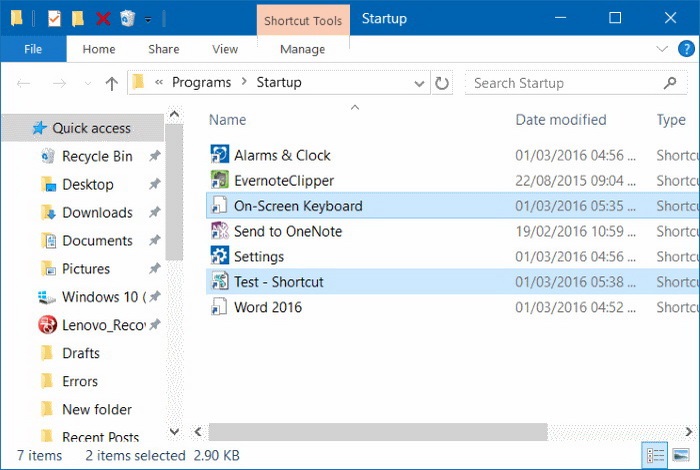
Samanaikaisesti muista, että joidenkin niistä automaattinen kirjaaminen voidaan sammuttaa itse sovelluksen asetuksissa. Niistä suurimmassa osassa ei kuitenkaan ole tällaista vaihtoehtoa.
Kuinka sovellukset poistetaan automaattisesta?
Mieti, kuinka voit poistaa sovellukset käytöstä alkuperäisestä latauksesta eri Windows -käyttöjärjestelmissä.
Taikapainike "Käynnistä" XP: ssä
Jos haluat sammuttaa sovelluksen automaattisen lataamisen Windows XP: ssä, sinun on löydettävä "Käynnistä" -painike näytön vasemmasta puolesta, paina sitä, etsi "Suorita" -komento ja paina myös sitä. Valitse sitten tietokenttäkentässä MSCONFIG -komento ja paina Enter (Enter).
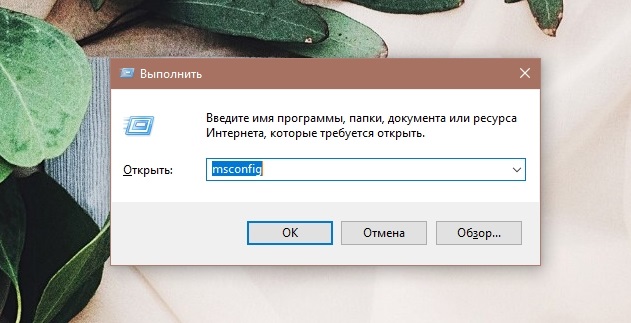
Siirry "Automobile" -välilehteen ja poista valintaruudun valintaruudun vieressä olevassa ikkunassa. Sen jälkeen napsauta "Käytä" ja "OK".
Monimuuttuja sammutuksesta seitsemässä
Seitsemässä on useita mahdollisuuksia hakemuksen automaattisen poistamiseksi:
- Poisto autorun -kansiosta. Tämä edellyttää, että seuraat polkua: käynnistys / kaikki ohjelmat / automaattinen kuorma. Poista lopullisesta kansiosta sovelluksen pikakuvake, jota et halua nähdä automaattisella alkukuormituksella.
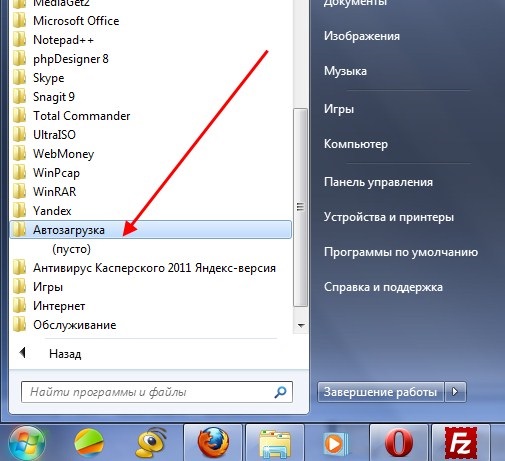
- Msconfig -tiimi. Kun painat "W + R" -yhdistelmää ikkunan komentokenttään, kirjoitamme msconfig -komennon. Seuraavassa näkyvissä olevassa ikkunassa siirrymme "Auton" -välilehteen ". Näemme sen ajatuksen kaikista automaattisen lakkauden tehtävistä. Löydämme meidät kiinnostavan, poista sen lähellä oleva laatikko (voit samanaikaisesti useista), napsauta "OK". Saamme ehdotuksen uudelleenkäynnistykseen, mutta sen tekeminen ei ole välttämätöntä.
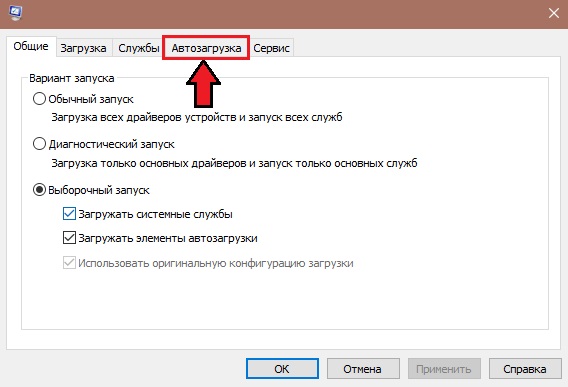
- Automaattisen aukon asettaminen ulkoisella ohjeella. Voit poistaa tehtävän käytöstä alkuperäisestä käynnistyksestä autoruns -ohjelmalla (AUTO). Hänellä on poikkeuksellinen mahdollisuus löytää kaikista mahdollisista paikoista kaikki, mikä voi mielivaltaisesti kuormittaa. Ja poista se yhdellä napsautuksella. Sinun on ladattava arkisto, purkaa se, aloitettava autoruns -tiedosto.Exe. Asetuksia ja asennusta ei tarvita. Ainoa negatiivinen on englanniksi.
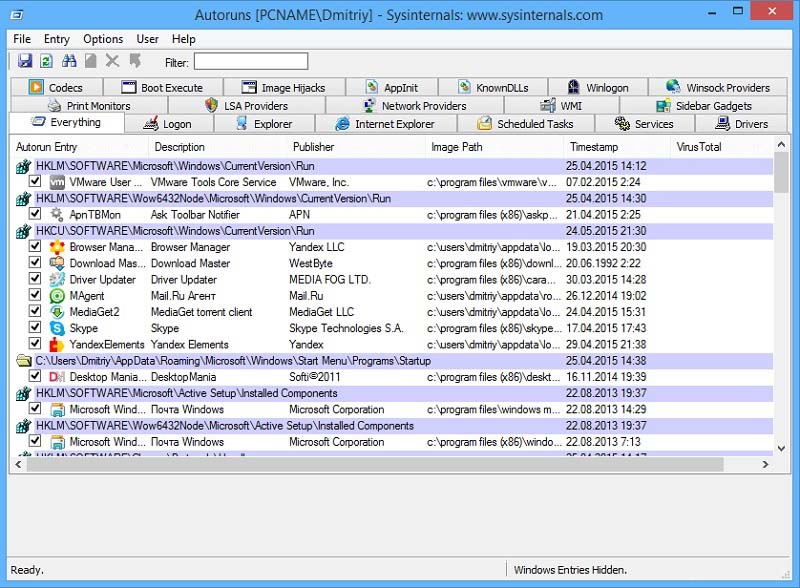
- Palvelut ja tehtävien suunnittelija. Jos aiemmat yritykset ovat epäonnistuneet, voit silti etsiä itse aloittavan tehtävän palveluista ja tehtävien suunnittelijasta. Palvelu -välilehti avautuu, kun palvelutiimi.MSC ikkunassa, joka avattiin painamalla yhdistelmää "W + R". Tehtävien suunnittelijan käynnistämiseksi sinun on mentävä matkan varrella: aloitus / hallinta / hallinto / tehtävien suunnittelija tai "Start" -painikkeen kirjoittaminen.
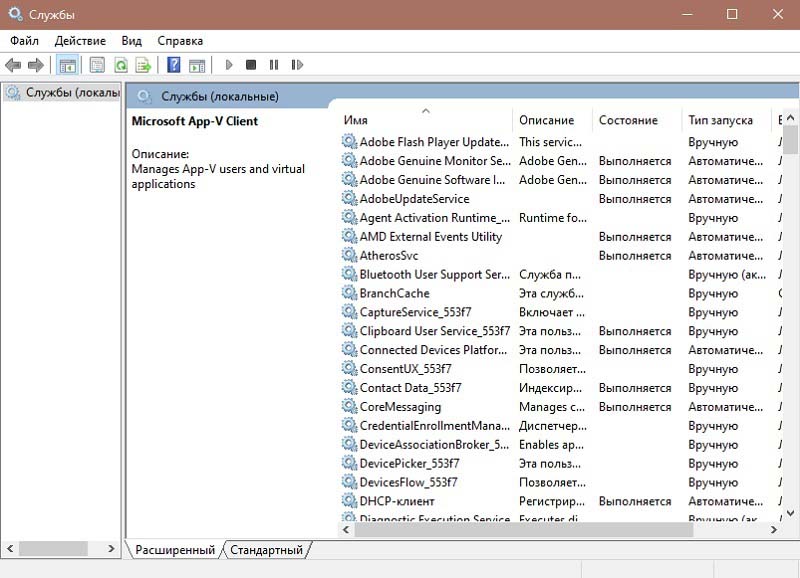
- Rekisterin manuaalinen muokkaus. Kun olet painannut yhdistelmää "W + R" ilmestyneen ikkunan komentokenttään, soitamme Regedit -komennon. Seurauksena on, että Register Editor -ikkuna näkyy tässä komennossa (rekistereditori, englanti.-A. Kerran "autorun" löytyy kaksi alajaksoa: globaalille järjestelmään) - Computer \ HKEY_LOCAL_MACHINE \ Software \ Microsoft \ Windows \ Currentversion \ Run, ja tälle käyttäjälle - tietokone \ HKEY_Current \ Software \ Microsoft \ Windows \ Currentversion \ Run. Sovelluksen soveltaminen mistä tahansa osasta tehdään oikealla hiiren painikkeella.
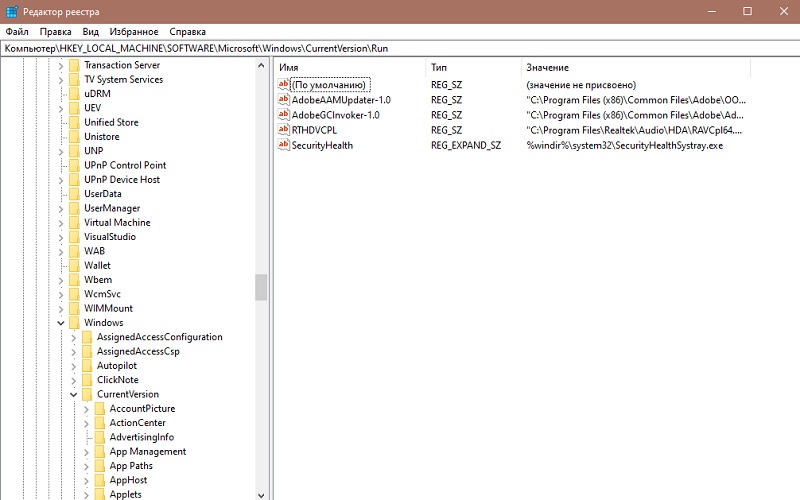
Tehtäväpäällikkö ja kolme avainta kahdeksassa
Ei ole väliä kuinka paljon kahdeksan hyveet maalattiin sen ulkonäöltään, mutta hän, kuten kävi ilmi, on täynnä monia virheitä. Ja seurauksena epäonnistumiset ja jäädyttävät. Leipäprosessi kuluttaa paljon resursseja ja ylikuormittaa prosessorin melkein sata prosenttia. Tietokone lakkaa reagoivan käyttäjän komentoihin. Sitten paras tapa keskeyttää ripustetun prosessin työn.
Tätä varten käytetään avainten Ctrl + Shift + ESC: n samanaikaista puristamista. Tämä on täydellistä, kun hiiri jäätyy. Tässä tapauksessa kutsutaan prosessin poistamiseksi tehtävien lähettäjäksi.
Myös kahdeksan ohjelmaa poistetaan automaattisesta aloittamisesta tehtävän lähettäjän kautta Ctrl + Alt + del -napsautuksen kautta. Kun siirryt "autorun" -välilehteen, voit sammuttaa painikkeen alareunassa tai hiiren oikealla painikkeella.
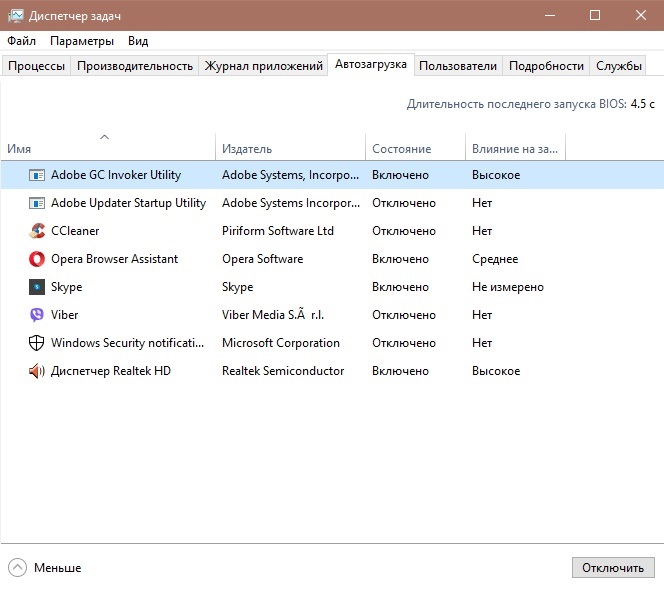
Automaattinen kuormitus, rekisteröinti ja lähettäjä tehtävistä Windows 10: ssä
- Irrota valitun käyttäjän automaattisen lastauskansiosta. Kansion sijainti on seuraava - C: \ Käyttäjät \ Valitun käyttäjän nimi \ AppData \ Roaming \ Microsoft \ Windows \ Main_Menu \ Program \ Autorun - Tietyn käyttäjän automaatio. Tämän kansion toimintaperiaate on yleinen kaikille kansioille. Halutun sovelluksen etiketti lisätään yleensä siihen tai poistetaan. Vastaavasti ohjelma voidaan joko liittää Autostartiin tai poistaa siitä etiketti.
- Irrota koko järjestelmän automaattisen lastauskansiosta. Kansion sijainti on seuraava - C: \ ProgramData \ Microsoft \ Windows \ Päävalikko \ Program \ Autorun - kaikille käyttäjille. Sammutusperiaate on samanlainen kuin edellisessä kappaleessa ilmoitettu.
- Voit poistaa tehtävän käytöstä poistamalla rekisteristä. Tämä suoritetaan seuraavasti: Keräämme regiedit -komennon komentokentälle (ikkunaan, joka ilmestyi painettuaan yhdistelmää "W + R"). Kaksi haaraa on vastuussa automaattisen latauksen rekisterissä: hkey_current_user \ ohjelmisto \ microsoft \ Windows \ currentversion \ Run (nykyiselle käyttäjälle) ja HKEY_LOCAL_MACHINE \ Software \ Microsoft \ Wind \ Wind OWS \ Currentversion \ Run (koko järjestelmän -A. Rekisterin poistamiseksi sinun on allokoida linja kohdistimen kanssa, soita hiiren kontekstivalikkoon, valitse siinä "Poista" ja paina "merkintää" (Enter).
- Tehtäväpäällikkö. Windows 10: n lähettäjän tehtävien asettaminen antaa sinun vain poistaa käytöstä valitun tehtävän automaattisesti. Soittamalla tämän, soittamalla painamalla Ctrl+Shift+ESC: tä, siirry "Automaattinen kuorma" -välilehti ja sammuta hiiren painike.
Älä koskaan sammuta ohjelmia, joita et tiedä!
- « Kuinka tehdä video nopeasti tai luoda mediatiedosto esityksestä?
- Tehokkaat menetelmät flash -asemien kytkemiseksi iPadiin »

